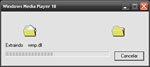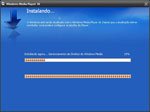| 1 | Faça o download e execute o arquivo MP10Setup.exe. Os arquivos temporários dele serão descompactados para seu computador. Aguarde. | |
| 2 | Leia atentamente o contrato de licença e, se estiver de acordo, clique em Aceito. | |
| 3 | A instalação do Windows Media Player 10 será iniciada. Por ser um software da família Windows, não será permitido escolher a pasta de instalação. Por padrão o programa se instala diretamente na pasta Arquivos de Programas, como no seguinte exemplo: C:\Arquivos de Programas\Windows Media Player. Aguarde o término da instalação. | |
| 4 | Na tela seguinte, clique em Avançar para iniciar o assistente de configuração do Windows Media Player 10. | |
| 5 | Na aba Opções de Privacidade você poderá escolher como o Windows Media Player 10 irá se comportar em relação a: Reprodução com Qualidade Avançada, Serviços Aprimorados para Provedores de Conteúdo, Programa de Aperfeiçoamento de Experiência do Usuário e Histórico. Clicando no botão Cookies você terá acesso às configurações de Cookies do Internet Explorer. Note que as alterações de Cookies feitas aqui serão replicadas ao navegador. Quando terminar clique no botão Avançar. | |
| 6 | Na aba Declaração de Privacidade você poderá ler as declarações referentes ao Windows Media Player 10 e ao serviço do WindowsMedia.com. Clique nos botões Exibir Declaração para lê-los e, se estiver de acordo, clique em Avançar. | |
| 7 | Selecione os tipos de arquivos que serão vinculados com o Windows Media Player 10. Os arquivos selecionados serão abertos pelo programa por padrão. Quando terminar clique em Avançar. | |
| 8 | Nesta tela você poderá optar por adicionar atalhos do Windows Media Player 10 na área de trabalho e na barra de Inicialização Rápida. Selecione as opções que deseja e clique no botão Concluir. | |
| 9 | Pronto. O Windows Media Player 10 foi instalado no seu computador. Divirta-se com seus arquivos de áudio e vídeo. |
Categorias